Поправи Виндовс не може да форматира системску партицију на овом диску
Приликом форматирања партиције, ако видите поруку Виндовс не може форматирати системску партицију на овом диску(Windows cannot format the system partition on this disk) , овај пост ће вам помоћи. Иако је то ретка грешка која се појављује ако одлучите да форматирате системски диск(format the system disk) на Виндовс 10(Windows 10) и неким другим старијим верзијама, можете решити проблем.
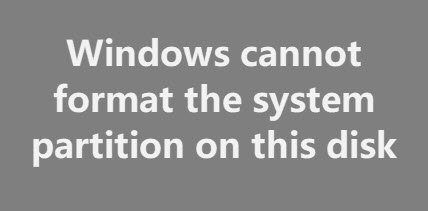
Многи људи користе могућност двоструког покретања да би инсталирали секундарни оперативни систем уз Виндовс 10/8/7. Рецимо да сте то урадили раније, али сада не користите један од оперативних система.
Да бисте ослободили мало простора за складиштење , желите да избришете партицију која садржи секундарне ОС датотеке. Најлакши метод који људи користе је панел за управљање дисковима(use is the Disk Management panel) . Међутим, може вам показати поруку о грешци као што је горе поменуто. Ако се то дешава са вама, имате две опције -
- Морате да користите услужни програм Дискпарт(Diskpart) преко командне линије(Command Prompt) да бисте уклонили волумен или партицију.
- Можете користити ПоверСхелл(PowerShell) да урадите исто.
У овом чланку смо показали обе методе.
Виндовс не може да форматира системску партицију на овом диску
Да бисте решили овај проблем са диском, следите ове кораке-
- Користите Дискпарт(Use Diskpart) да избришете партицију
- Користите ПоверСхелл(Use PowerShell) да избришете партицију
Да бисте сазнали више о овим корацима, наставите да читате.
1] Користите Дискпарт(Use Diskpart) да избришете партицију
Дискпарт(Diskpart) је услужни програм командне линије, омогућава корисницима да управљају чврстим дисковима повезаним са њиховим рачунаром. Да бисте користили овај алат за брисање партиције, следите ове кораке-
Потражите цмд(cmd) у пољу за претрагу на траци задатака(Taskbar) , пронађите резултат и изаберите опцију Покрени као администратор . ( Run as administrator )Кликните на дугме Да (Yes ) у УАЦ промпту да бисте отворили повишени прозор командне линије(open the elevated Command Prompt window) . Након што га отворите, унесите следеће команде једну за другом -
diskpart list volume
Сада можете пронаћи листу која садржи све томове.
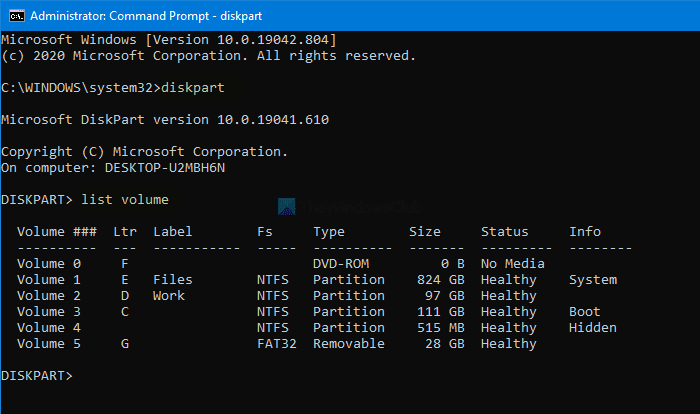
Најбоља ствар је што приказује све типове волумена, укључујући и онај који Виндовс креира приликом инсталирања ОС-а. Са листе морате да сазнате број жељеног волумена и унесете ову команду-
select volume [number]
Не заборавите да замените [број] ([number] ) оригиналним бројем свеске. Затим унесите ову команду -
delete volume
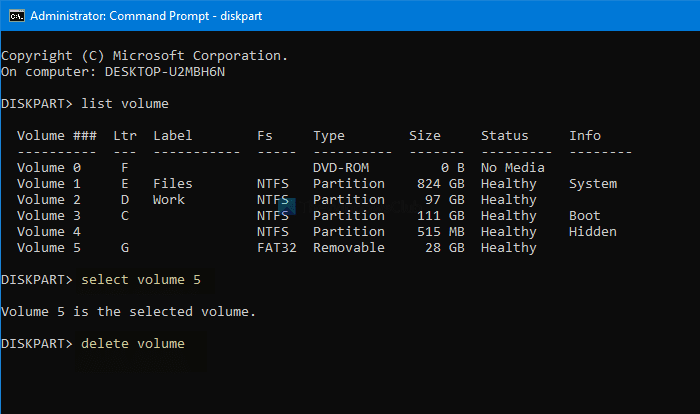
Након притиска на дугме Ентер (Enter ) , биће потребно неко време да обришете јачину звука(delete the volume) .
Прочитајте(Read) : Виндовс не може форматирати овај диск. Затворите све услужне програме за диск или друге програме који користе ову диск јединицу .
2] Користите ПоверСхелл(Use PowerShell) да избришете партицију
Коришћење ПоверСхелл(PowerShell) -а за брисање партиције је релативно мање дуготрајно, али можда неће стално. Међутим, и даље можете покушати ако не желите да покренете дискпарт, што захтева разумно време.
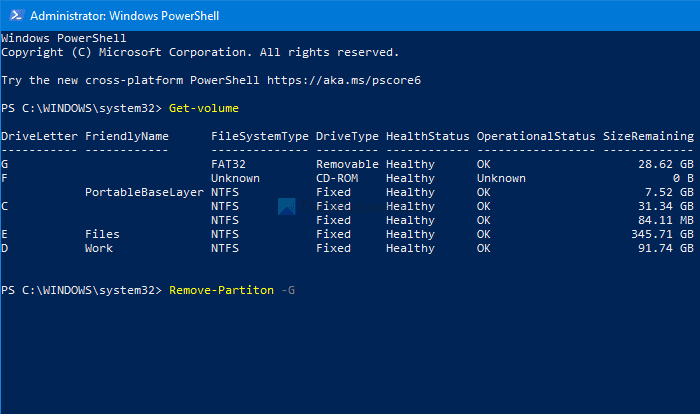
Прво притисните Win+X и изаберите опцију Виндовс ПоверСхелл (Админ)(Windows PowerShell (Admin)) из менија. Отвара повишени(opens an elevated Windows PowerShell) прозор Виндовс ПоверСхелл-а. Након тога унесите ову команду -
Get-Volume
Сада можете видети све партиције на екрану са словом диск јединице. Забележите одговарајуће ДривеЛеттер(DriveLetter) и унесите ову команду-
Remove-Partition –[DriveLetter]
Не заборавите да замените [ДривеЛеттер] ([DriveLetter] ) оригиналним словом диск јединице.
Након тога, тражи потврду, где морате да унесете И.(Y)
То је све! Сада имате додељени простор.
Сада прочитајте(Now read) : Виндовс није могао да заврши форматирање – СД картица, УСБ диск, екстерни диск .
Related posts
Поправите грешку у недодељеном простору на УСБ диску или СД картици у оперативном систему Виндовс 11/10
Поправите велику употребу диска и меморије када играте игрице на Виндовс рачунару
Поправите високу употребу ЦПУ-а, меморије или диска у Цхроме-у у оперативном систему Виндовс 11/10
Поправите ЦОМ Сурогате високу употребу ЦПУ-а или диска у оперативном систему Виндовс 11/10
Поправите ДЦФВинСервице велику употребу диска у оперативном систему Виндовс 11/10
Поправи грешку Виндовс не може да пронађе Бин64ИнсталлМанагерАпп.еке
Поправи Хост услуге: Локални систем (свцхост.еке) Висока употреба ЦПУ-а и диска
Поправите Виндовс не може да комуницира са уређајем или ресурсом
Поправите Виндовс не може да пронађе или покрене камеру
Како избрисати Волуме Схадов Цопиес у оперативном систему Виндовс 11/10
Решите проблем са високом употребом ЦПУ-а и диска у оперативном систему Виндовс 10
Поправите велику употребу диска за телеметрију компатибилности са Мицрософт-ом у оперативном систему Виндовс 10
Поправите замрзавање или поновно покретање Виндовс-а због проблема са хардвером
Поправи грешку Виндовс не може да пронађе Стеам.еке
Поправите грешку ажурирања оперативног система Виндовс 0к8007371ц у оперативном систему Виндовс 11/10
Поправи Виндовс је зауставио овај уређај јер је пријавио проблеме (Код 43)
Поправите Виндовс не може да конфигурише ову бежичну везу
Поправите застој Стеам-а при додељивању простора на диску у Виндовс-у
Поправи систем и компресовану меморију Висока употреба ЦПУ-а, РАМ-а, диска
Учините да алатка за чишћење диска избрише СВЕ привремене датотеке у оперативном систему Виндовс 11/10
